Все способы:
Способ 1: Huawei Phone Clone
Самый действенный способ передать данные с Самсунга на Хуавей – это использование приложения, специально предназначенного для отправки информации на смартфоны от китайского производителя. Скачайте программу на телефон Samsung, а на Huawei она должна быть предустановлена.
- При первом запуске примите условия лицензионного использования, затем предоставьте приложению доступ к файлам на устройстве, геолокации и другой информации на девайсе.
- На смартфоне Huawei выберите кнопку, что это новое устройство, а на Samsung – старое. На первом появится QR-код, а на втором – сканер.
- Отсканируйте с помощью камеры Самсунга код на Huawei, и дождитесь, пока они синхронизируются. На экране китайского девайса появится уведомление, что подключение прошло успешно, а на другом – список файлов, отсортированных по типу.
- Выберите данные, которые необходимо перенести, затем тапните по кнопке «Перенос».
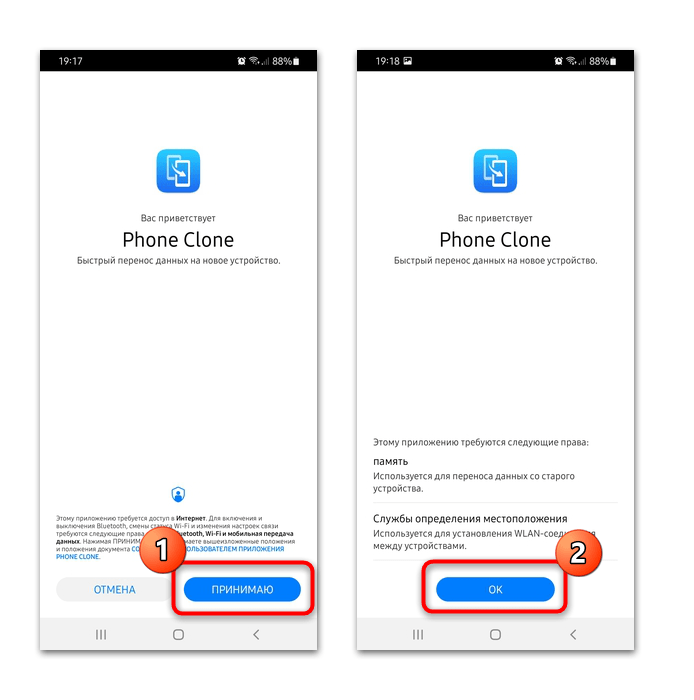
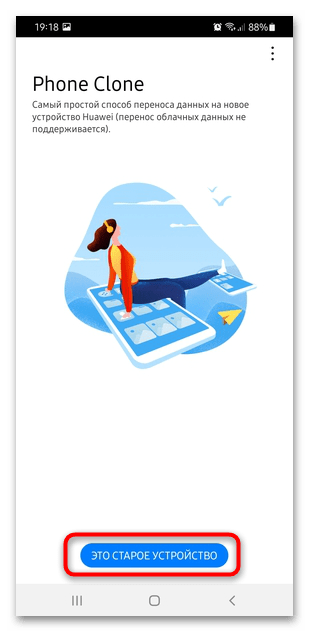
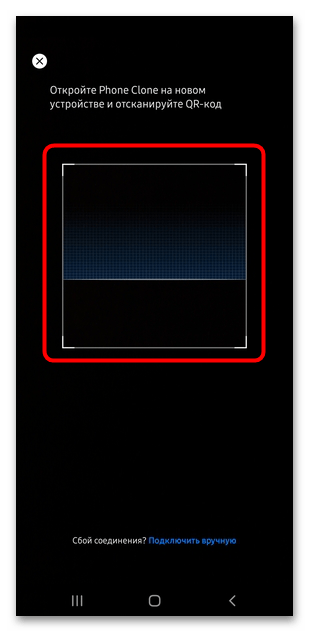
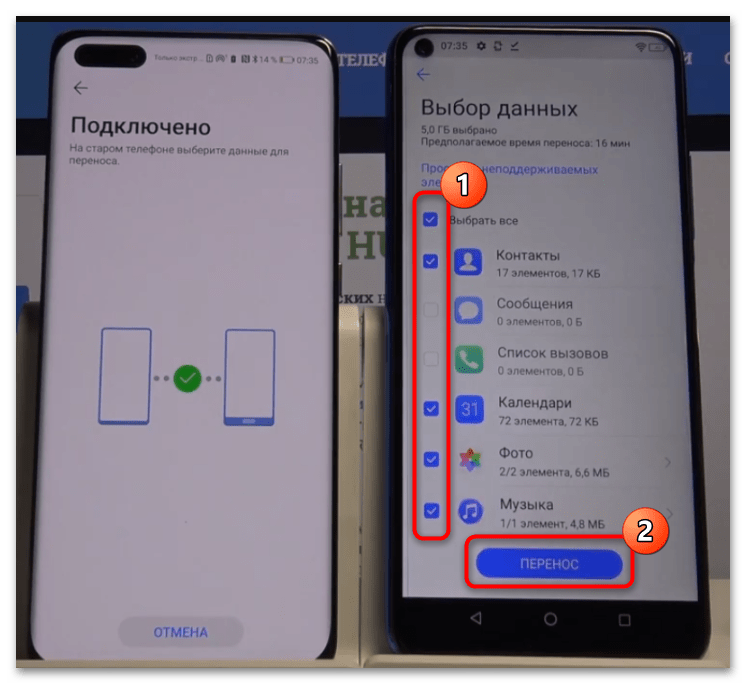
Начнется процесс переноса файлов на Хуавей. На экране отобразится время, которое прошло, а также оставшийся объем информации. Способ позволяет передать не только мультимедиа, но и календари, контакты, сообщения.
Передача данных происходит с помощью беспроводной сети, поэтому оба девайса должны быть подключены к одной точки доступа Wi-Fi.
Способ 2: Облачное хранилище
Последние выпускаемые модели Huawei идут без сервисов Google, поэтому популярное облачное хранилище на смартфонах от китайского производителя функционировать не может. Чтобы перенести мультимедийные данные через облачное хранилище, потребуется приложение от стороннего сервиса, например Яндекс.Диск, который успешно интегрирован в фирменный магазин приложений AppGallery.
Чтобы перенести файлы с Самсунга на Хуавей, необходимо установить клиент облачного сервиса на обоих устройствах и авторизоваться под одним аккаунтом:
- На мобильном устройстве Samsung через любой файловый менеджер найдите данные, которые нужно загрузить. Выделите их, документы или другую информацию продолжительным нажатием. Появится панель, где воспользуйтесь кнопкой «Поделиться».
- В появившемся окне нажмите на «Яндекс.Диск».
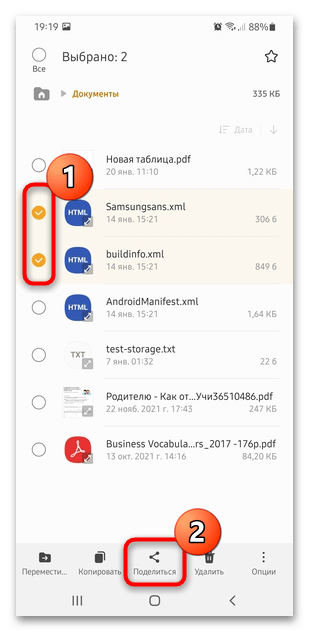
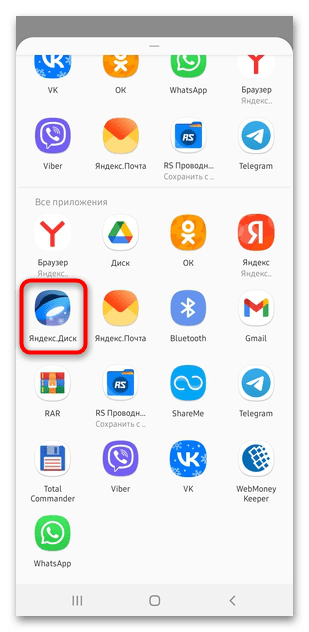
Через некоторое время выбранные данные будут загружены в облачное хранилище. Скорость закачки зависит от качества подключения к интернету. После этого достаточно установить приложение на Huawei, войти в систему под тем же профилем, затем сохранить данные на смартфон. Для этого выделите файл, тапните по троеточию в верхнем правом углу и выберите функцию «Скачать».
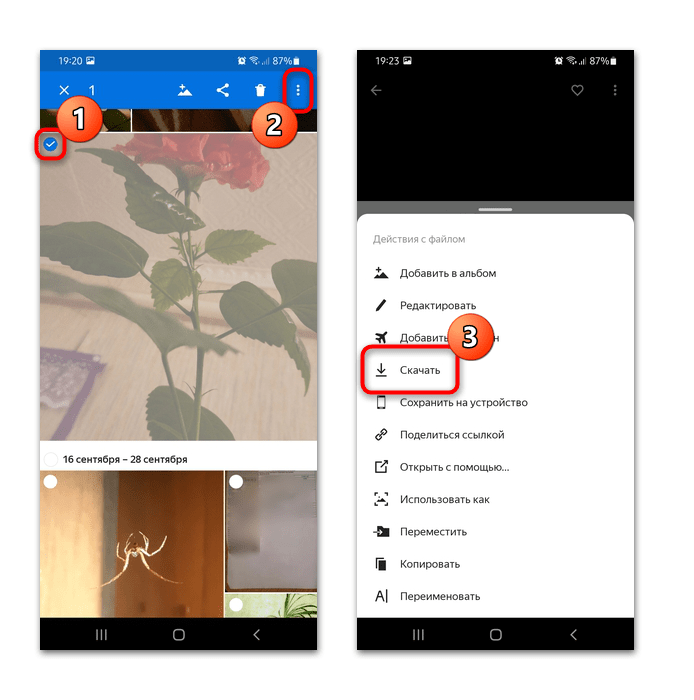
Способ 3: Карта памяти и/или компьютер
Еще один способ перенести данные – это использование карты памяти и, при необходимости, компьютера. Вам необходимо знать, в каких папках находятся файлы, поскольку искать их придется в каталогах встроенной памяти.
Если Самсунг поддерживает установку карты памяти microSD, можно через любой файловый менеджер Android перенести нужную информацию на нее, затем с помощью адаптера скинуть их на ПК. В случае если и Huawei позволяет использовать карту памяти, компьютер вообще не понадобится — достаточно просто подключить к смартфону карту памяти, вынутую из Samsung.

Чтобы перенести файлы на компьютер или ноутбук, потребуется соединить его и Samsung с помощью USB-кабеля. Затем, когда нужные файлы будут перемещены в ПК, подключить к нему Huawei и раскидать их по папкам.
Читайте также: Подключение Android-сматрофна к компьютеру
Способ 4: Bluetooth
Для передачи одиночных файлов или небольшого объема данных можно использовать модуль Bluetooth. Способ универсальный, поскольку все современные мобильные девайсы предусматривают такую возможность. Но он подойдет только для отправки различных документов, а также мультимедийных файлов: изображений, музыки, видео.
Чтобы передать файлы через Bluetooth, активируйте функцию на обоих устройствах через раздел «Подключения» в системных «Настройках». Затем выделите продолжительным тапом данные на Самсунге через файловый менеджер или «Галерею» и выберите функцию «Поделиться». Появится новое окно с вариантами для передачи. Нажмите на Bluetooth, затем выберите Huawei, который должен отобразиться в списке доступных устройств.
Ввиду особенностей технологии, объемные файлы займут продолжительное время при передаче. При этом девайсы должны быть рядом, чтобы не выходить за пределы радиуса действия модуля Bluetooth.
Способ 5: Android Beam
Современные мобильные устройства оснащены чипом NFC, который позволяет не только использовать функцию бесконтактной оплаты, но обмениваться файлами между девайсами. На Самсунге нужно активировать «Android Beam» в разделе подключений. На Хуавей опция может называться по-другому — «Huawei Beam», но алгоритм активации на смартфонах аналогичен.
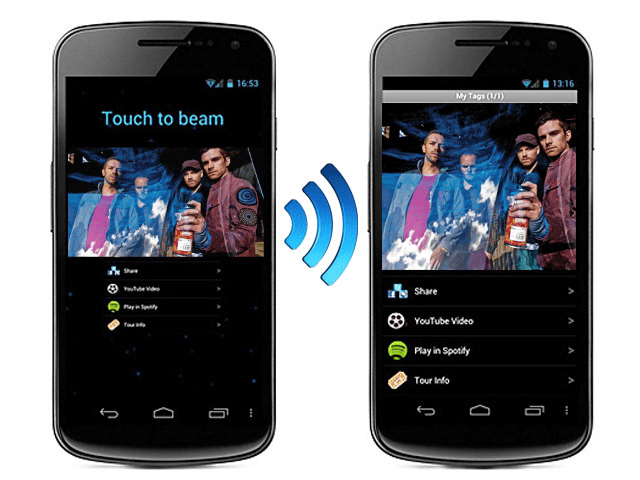
Способ 6: Обмен с окружением
Поскольку функция «Обмен с окружением» работает за счет Google, новыми моделями мобильных устройств Huawei она не поддерживается. Этот способ подойдет только для более старых смартфонов, которые еще позволяют пользоваться сервисами. Сперва нужно включить модуль Bluetooth и геолокацию, затем Wi-Fi или мобильные данные и активировать опцию на девайсах. На Самсунге сделать это можно через системные «Настройки»:
- Через «Настройки» перейдите в раздел с сервисами Гугл.
- Пролистайте список функций до строки «Устройства и обмен данными», затем коснитесь пункта «Обмен с окружением».
- Активируйте функцию. При необходимости ее можно настроить, выбрав, кому открыт доступ, а также использовать мобильные данные и отображать уведомления.
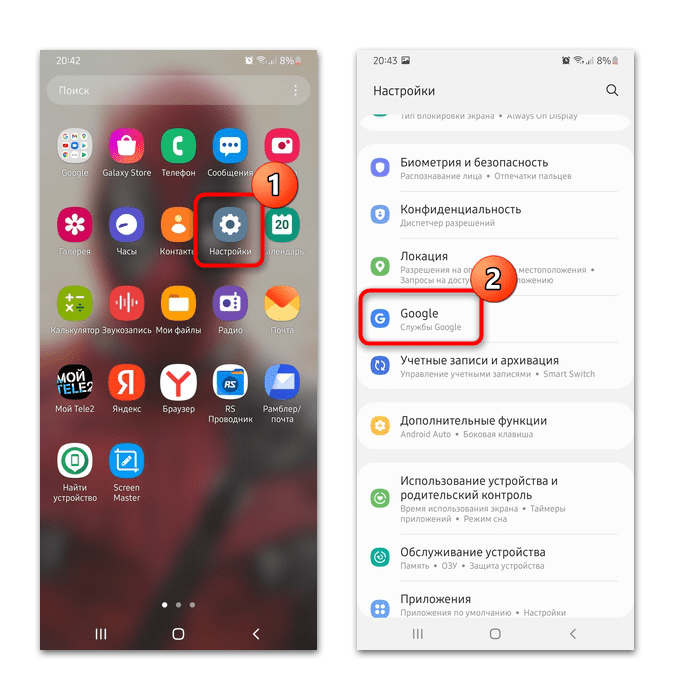
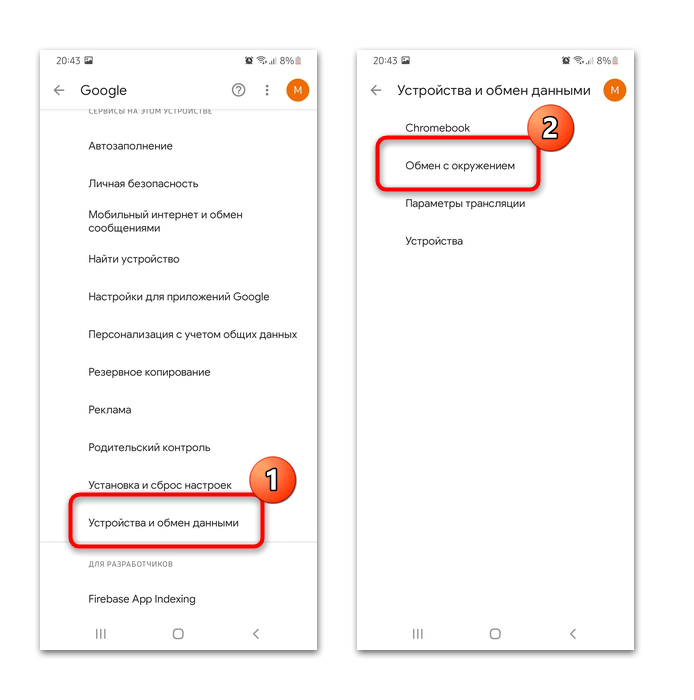
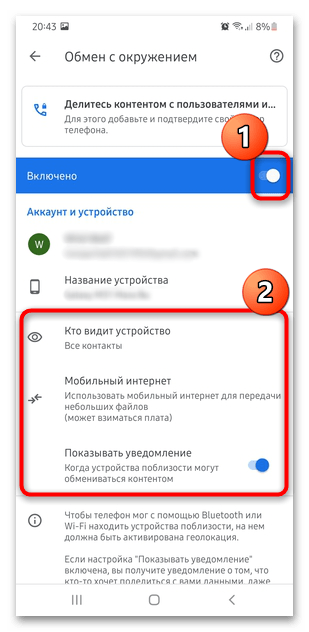
Включить «Обмен с окружением» на Huawei можно либо через шторку (разверните ее и среди плиток найдите нужную), либо через «Настройки» — «Google» — «Устройства и обмен данными» — «Обмен с окружением». При первом нажатии на кнопку отобразится дополнительное меню, где нужно тапнуть по «Включить». Также можно выбрать, кто будет видеть устройство, или изменить свои данные.
После того как функция на обоих смартфонах включена, станет доступна передача различных файлов. Выберите данные для отправки на Самсунге, затем нажмите на функцию «Поделиться». В открывшемся списке способов передачи информации, коснитесь кнопки «Обмен с окружением», которая находится вверху.
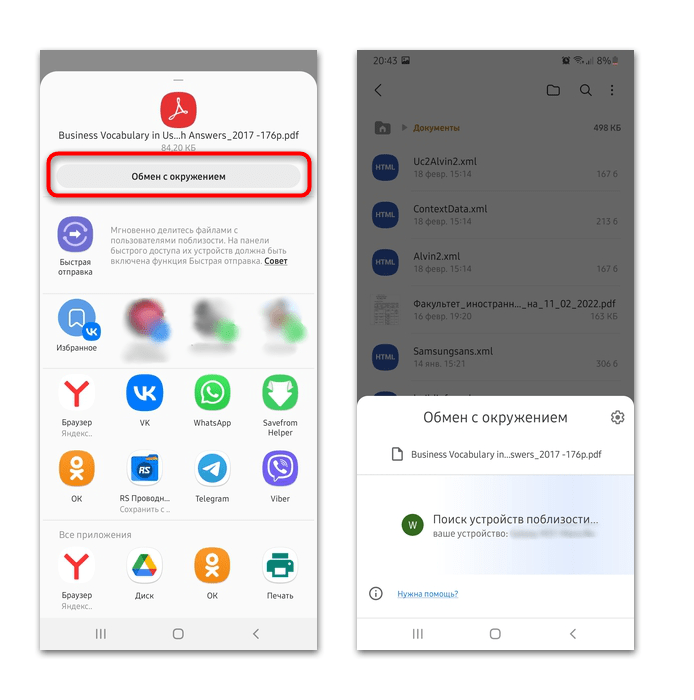
Обмен файлами происходит через интернет, поэтому при использовании мобильного интернета может происходить списание трафика при тарифном плане с лимитом.
Как перенести SMS
Передача с устройства Samsung на Huawei сообщений, которые были получены или отправлены, осуществляется несколькими способами. Для этого можно скопировать SMS на сим-карту, затем вставить ее во второй девайс. Также существует сторонний софт, принцип работы которого основан на переносе данных через резервную копию и облачное хранилище. В отдельной статье на нашем сайте описаны варианты, позволяющие обменяться сообщениями.
Подробнее: Как перенести СМС с Андроида на Андроид
Передача приложений
APK-файлы приложений с Samsung с последующей установкой на Huawei можно перенести только с помощью сторонних инструментов. Некоторые способы предусматривают использование модуля Bluetooth. Читайте более подробную информацию в наших материалах.
Подробнее:
Как перенести приложение с Андроида на Андроид
Как передать приложение по блютуз
Перенос контактов
Есть несколько методов, позволяющих быстро отправить контакты, которые хранятся на смартфоне. Для этого потребуется установка дополнительного приложения или использование модуля беспроводной связи Bluetooth. Если у девайсов имеется возможность расширения памяти с помощью съемной карты microSD, перенести данные можно через нее.
 Наша группа в TelegramПолезные советы и помощь
Наша группа в TelegramПолезные советы и помощь
 lumpics.ru
lumpics.ru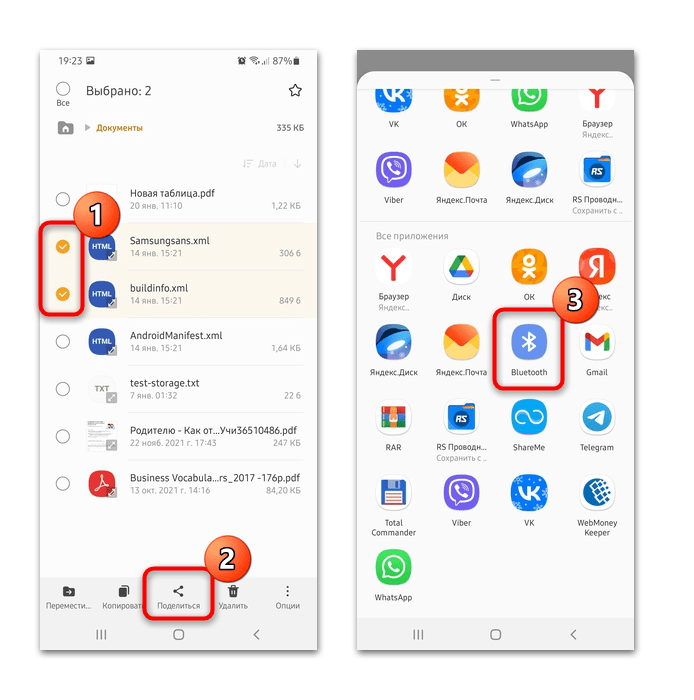
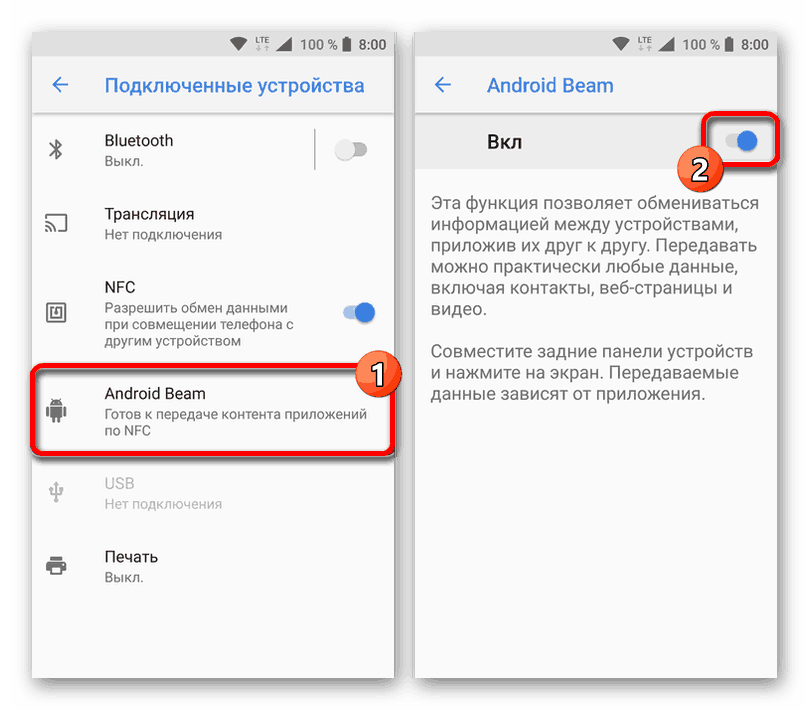
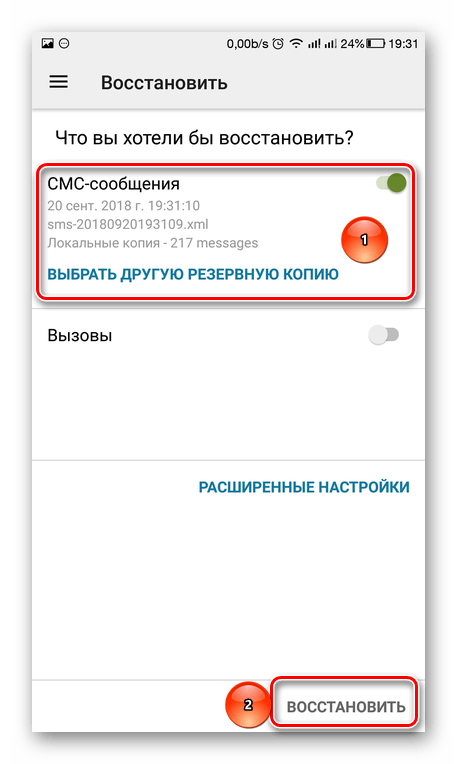
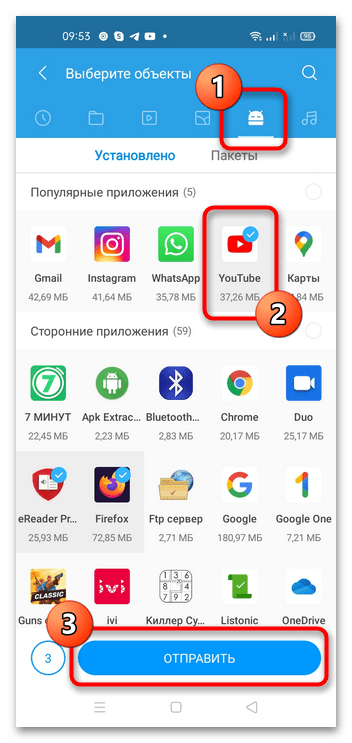
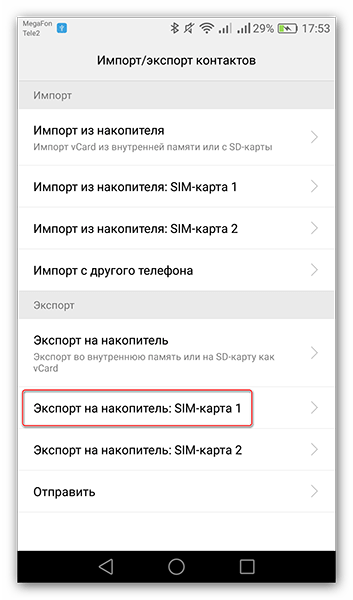



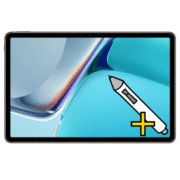
Вопрос по передаче всех данные со старого Samsung на новый Honor X9C с помощью Huawei Phone Clone, а также через Google Backup: в старом телефоне установлена его SIM-карта, а какую SIM-карту необходимо установить на новый телефон (на новом телефоне планирую использовать карту со старого телефона)?